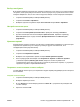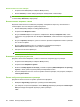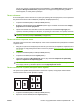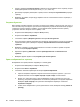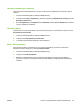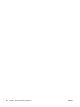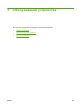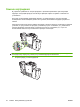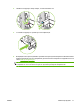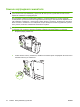HP CM8060 / CM8050 Color MFP with Edgeline Technology - User Guide
(ОС X 10.4 и более поздние версии) Из выпадающего списка Paper Size (Формат бумаги)
выберите Manage Custom Sizes (Управление нестандартными форматами), добавьте
новый формат, а затем укажите размеры.
Печать обложки
Если необходимо, можно напечатать отдельную страницу обложки документа, на которой было
бы распечатано какое-либо сообщение (например "Конфиденциально").
1. Откройте меню File (Файл) и выберите Print (Печать).
2. Выберите в выпадающем меню Обложка один из двух способов печати обложки: Перед
документом или После документа.
3. При использовании системы Mac OS X во всплывающем меню Cover Page Type (Тип
страницы
обложки) выберите сообщение, которое будет напечатано на странице обложки.
ПРИМЕЧАНИЕ. Для печати чистой страницы обложки в меню Cover Page Type (Тип
страницы обложки) выберите Standard (Стандартная).
Печать на обеих сторонах листа
Настройку можно выполнить таким образом, чтобы печать автоматически проводилась на обеих
сторонах листа.
1. Загрузите в один из лотков бумагу в количестве, достаточном для обработки задания печати.
Инструкции по загрузке бумаги особых типов см. в разделе
Загрузка особых типов бумаги
на стр. 24.
2. Откройте меню File (Файл) и выберите Print (Печать).
3. Откройте всплывающее меню Layout (Макет).
4. Присвойте параметру Двусторонняя одно из двух значений: Переплет по длинному
краю или Переплет по короткому краю.
ПРИМЕЧАНИЕ. В ОС X версии 10.5 может появиться параметр переплета по умолчанию,
если перед этим вы установили флажок в поле Двусторонняя печать.
Печать нескольких страниц на одном листе бумаги
На одном листе бумаги можно распечатать несколько страниц. Эта функция обеспечивает
экономичный способ печати черновых страниц.
1. Откройте меню File (Файл) и выберите Print (Печать).
2. Щелкните на всплывающем меню Layout (Макет).
RUWW Печать под управлением компьютера Macinosh 65